三星S6相册怎么设置日期显示?
三星S6相册怎么设日期
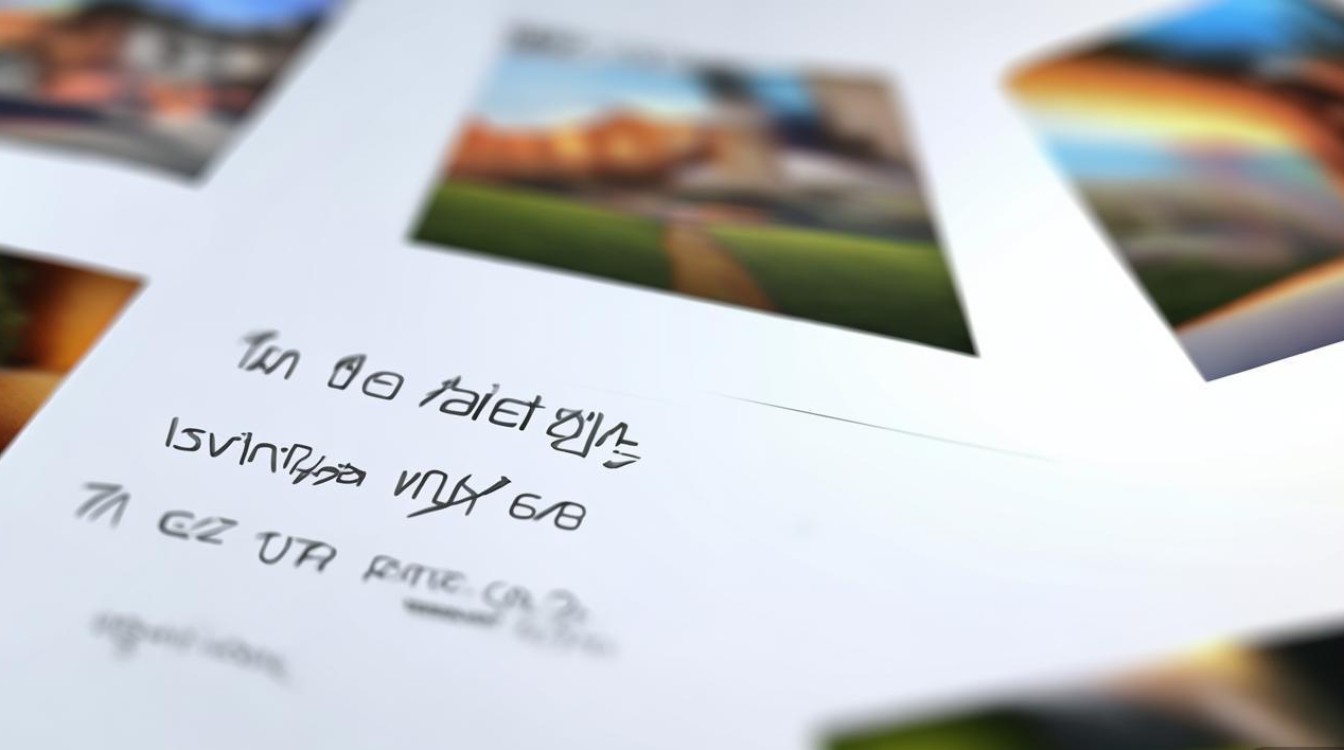
在智能手机的使用中,相册管理是许多用户关注的重点功能,三星Galaxy S6作为一款经典机型,其相册功能虽然强大,但在日期设置与管理方面可能让部分用户感到困惑,本文将详细介绍如何在三星S6上设置相册日期、修改拍摄时间、整理照片顺序,以及解决常见的日期显示问题,帮助用户高效管理相册中的珍贵回忆。
理解三星S6相册的日期显示机制
在开始操作前,用户需要明确三星S6相册的日期显示逻辑,相册中的日期通常基于照片的“拍摄时间”(EXIF信息),即照片被拍摄时记录的时间戳,修改相册日期的关键在于调整照片的EXIF信息,而非单纯更改相册界面的显示方式。
EXIF信息的重要性
EXIF(可交换图像文件格式)是嵌入在照片文件中的元数据,包含拍摄时间、相机型号、光圈、ISO等参数,三星S6相册默认按照EXIF中的拍摄时间排序和显示照片,因此若日期显示错误,通常是由于EXIF信息不准确导致的。
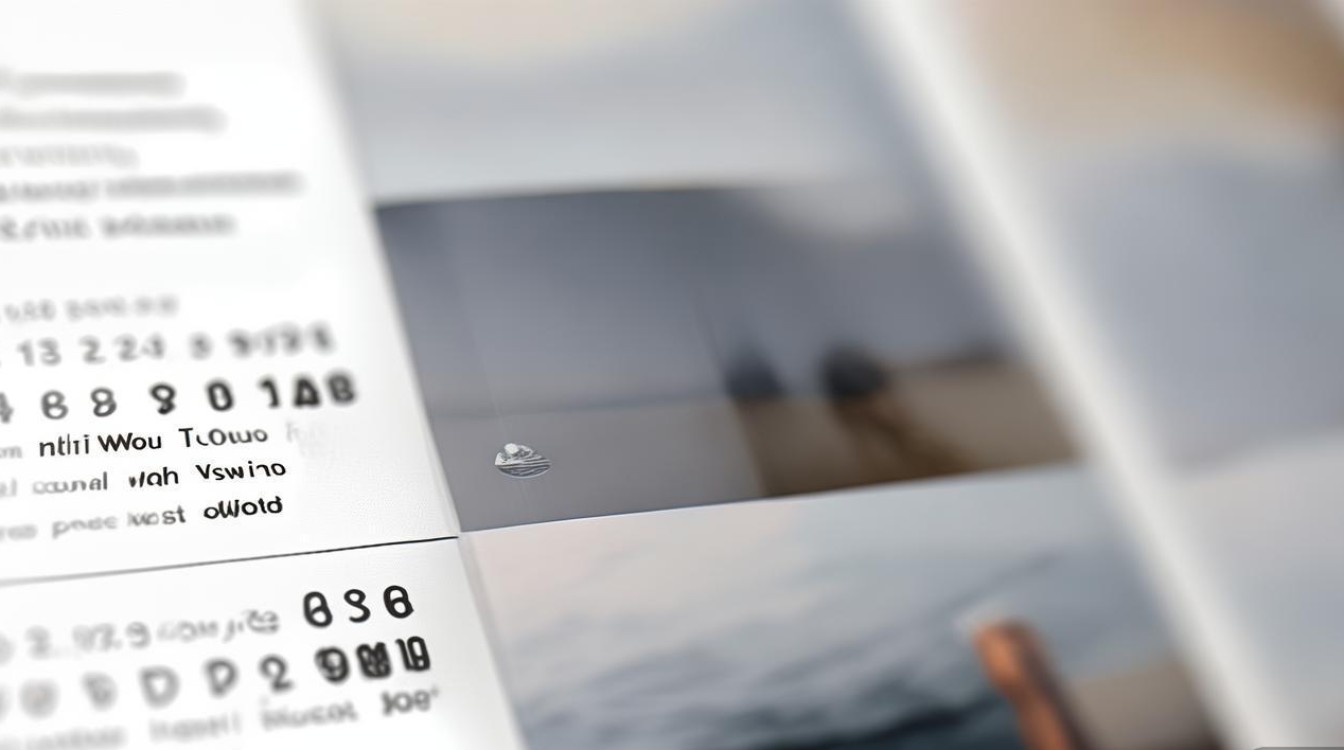
系统日期与照片日期的区别
部分用户可能会混淆系统日期与照片日期的区别,系统日期是手机当前的时间设置,而照片日期是拍摄瞬间的记录,即使修改了系统日期,已拍摄照片的EXIF信息也不会自动同步更新,需通过专业工具手动调整。
修改单张照片的拍摄日期
如果仅需修改单张或少量照片的日期,可以通过手机自带功能或第三方应用实现,以下是具体操作步骤:
使用三星S6自带编辑功能
三星S6的相册应用支持基本的照片编辑,但无法直接修改拍摄日期,需借助第三方文件管理器或EXIF编辑工具完成操作。
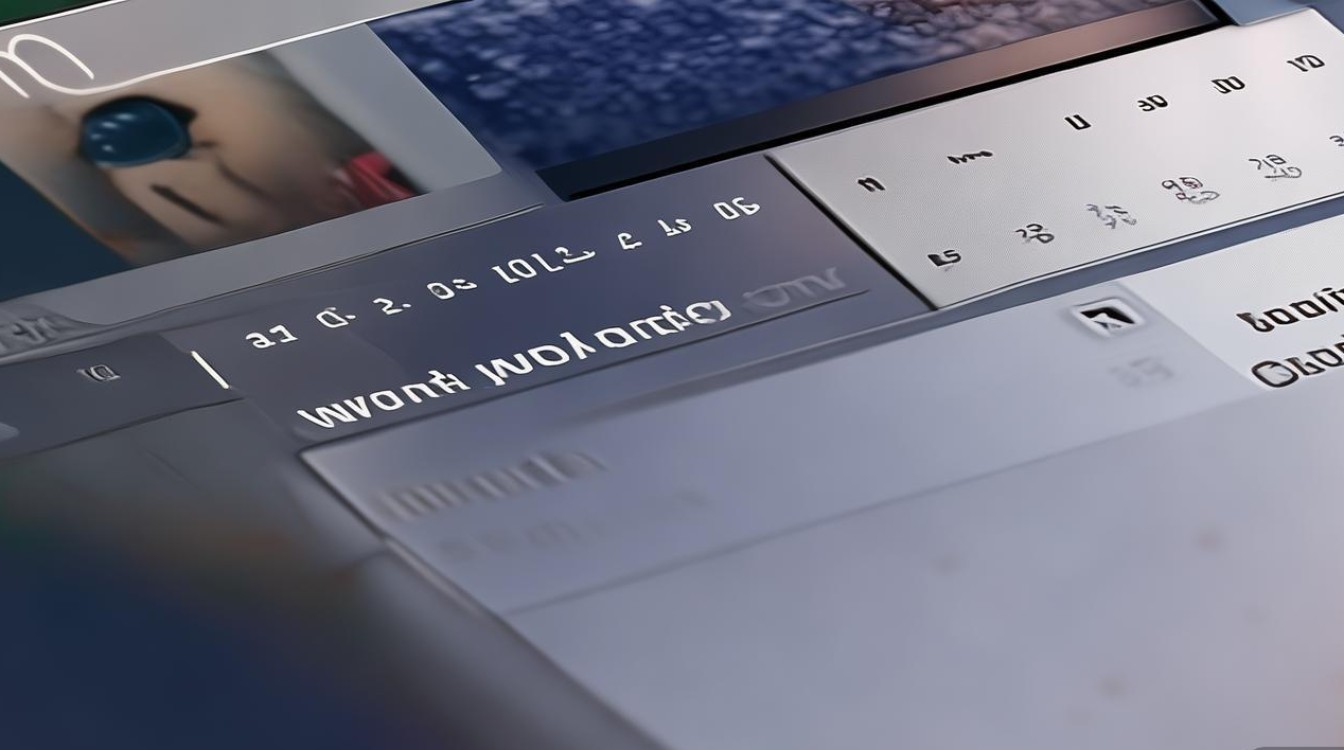
推荐第三方工具:Exif Editor
- 下载与安装:在Google Play商店搜索“Exif Editor”,下载并安装应用(如“Exif Editor by Flamingo”)。
- 操作步骤:
- 打开Exif Editor,允许应用访问存储权限。
- 选择需要修改日期的照片,点击“Edit”按钮。
- 找到“Date Taken”或“拍摄时间”选项,手动输入新的日期和时间。
- 保存修改后,照片在相册中的排序将自动更新。
注意事项
- 修改EXIF信息可能导致照片在某些设备或平台上显示异常,建议备份原始文件。
- 部分受版权保护的照片可能无法修改EXIF信息。
批量修改照片日期的方法
当需要修改大量照片的日期时,手动操作效率较低,此时可借助支持批量处理的第三方应用,如“Photo Exif Editor”或“Metapicz”,以下是批量修改的通用步骤:
使用Photo Exif Editor
- 功能特点:支持批量选择照片,统一修改拍摄时间、GPS位置等信息。
- 操作流程:
- 打开应用,点击“Batch Edit”进入批量模式。
- 从相册中选择多张照片,点击“Next”。
- 在“Date/Time”选项中,选择“Set Custom Time”并输入新日期。
- 确认保存后,所有选中照片的日期将同步更新。
通过电脑批量修改
若照片数量庞大,可通过电脑端的EXIF编辑工具(如ExifTool)实现高效修改:
- 将三星S6中的照片传输至电脑。
- 下载并安装ExifTool(Windows/macOS/Linux均支持)。
- 打开命令行工具,输入指令批量修改日期,
exiftool "-DateTimeOriginal=2023:01:01 12:00:00" D:\Photos\*.jpg
- 将修改后的照片传回手机,相册日期将自动更新。
解决相册日期显示异常的问题
部分用户可能会遇到相册日期显示错误、照片乱序或日期分组不准确的问题,以下是常见原因及解决方法:
系统日期时间设置错误
- 检查步骤:进入“设置”>“关于手机”>“日期和时间”,确保“自动提供日期和时间”已开启。
- 影响:若系统时间错误,新拍摄的照片日期可能不准确。
照片来源复杂导致日期冲突
- 问题表现:从电脑、云存储或其他设备导入的照片,日期可能与本地拍摄照片不一致。
- 解决方法:使用Exif工具统一修改导入照片的EXIF信息,或按拍摄时间重新命名文件。
相册缓存数据异常
- 清理缓存:进入“设置”>“应用管理”>“相册”,点击“清除缓存”并重启手机。
- 效果:缓存清理后,相册可能需要重新索引照片,日期排序有望恢复正常。
三星S6相册的高级管理技巧
除了日期设置,用户还可通过以下功能优化相册使用体验:
创建自定义相册
- 操作路径:打开相册>“菜单”>“添加相册”,输入名称后选择照片添加。
- 优势:可按主题(如“旅行”“家庭”)分类管理,无需依赖日期排序。
使用地图视图查看照片
- 功能说明:若照片包含GPS信息,可在相册中切换至“地图”视图,按地理位置浏览照片。
- 适用场景:快速回忆某次旅行的拍摄地点。
隐藏私密照片
- 操作方法:选择照片>“菜单”>“移动到安全文件夹”,需设置锁屏密码或指纹验证。
- 安全性:照片将隐藏在主相册中,仅能通过安全文件夹访问。
总结与建议
三星S6相册的日期设置功能虽不如原生安卓系统直观,但通过第三方工具和手动调整,仍可实现精准管理,用户需注意:
- 修改EXIF信息前备份原始文件,避免数据丢失。
- 定期清理相册缓存,确保显示功能正常。
- 对于大量照片,优先使用电脑端工具批量处理,提高效率。
通过以上方法,用户可轻松解决三星S6相册日期相关问题,让照片管理更加有序高效,随着智能手机功能的不断更新,建议用户关注三星官方推送的系统更新,以获取更完善的相册体验。
版权声明:本文由环云手机汇 - 聚焦全球新机与行业动态!发布,如需转载请注明出处。


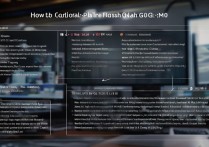


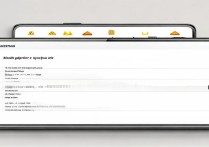
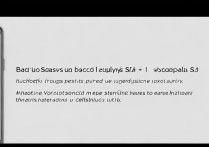





 冀ICP备2021017634号-5
冀ICP备2021017634号-5
 冀公网安备13062802000102号
冀公网安备13062802000102号